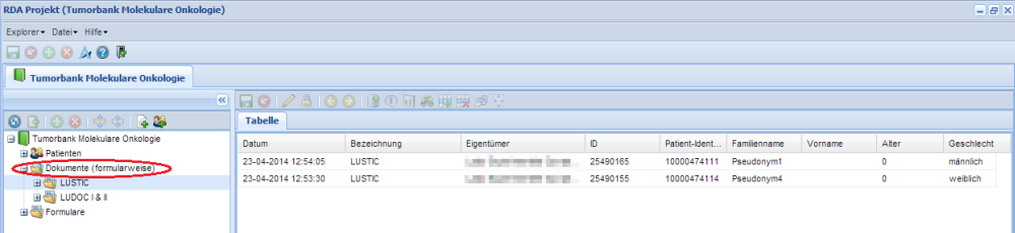Für die Tumorbank Molekulare Onkolgie wird über den WebClient dokumentiert. Dieser steht Ihnen auf Deutsch oder Englisch zur Verfügung. Im oberen rechten Bereich des Login-Fensters kann zwischen Deutsch und Englisch umgeschalten werden.
Die deutsche Version des WebClients erreichen Sie unter https://archimed-rda.meduniwien.ac.at?pid=1088
Die englische Version des WebClients erreichen Sie unter https://archimed-rda.meduniwien.ac.at?lang=en&pid=1088
Als Browser empfehlen wir Google Chrome (download hier) oder Mozilla Firefox (download hier).
Das Anmeldefenster öffnet sich.
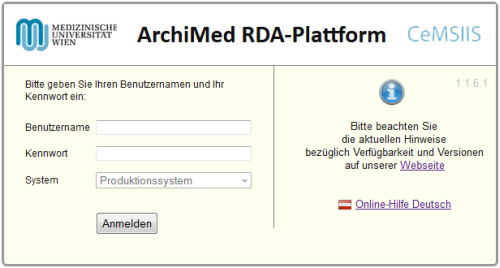
Geben Sie bitte ihren Benutzernamen und ihr Kennwort ein. Bei MUW-internen Usern ist das ihre MUW-ID und das zugehörige Passwort. Externe Benutzer bekommen ihren Benutzernamen und ihr Passwort von uns übermittelt. Im Feld „System“ muss „Produktionssystem“ ausgewählt sein. Nach erfolgreicher Anmeldung befinden Sie sich in der Projektablage der „Tumorbank Molekulare Onkologie“.
Der Projektexplorer
Links im Bild sind drei Ordner sichtbar:
- Patienten
- Dokumente (formularweise)
- Formulare
Die Formulare werden von uns entworfen, Dokumente sind ausgefüllte Formulare.
Um die Unterordner eines Ordners sichtbar zu machen, muss das Kreuzsymbol links neben dem Ordner gedrückt werden.
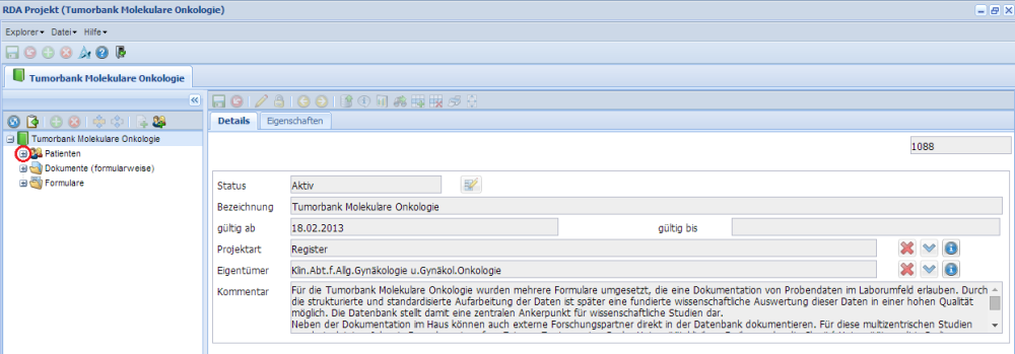
Die Menüleisten
Im linken Bereich des Fensters ist folgende Menüleiste zu finden:

Die ausgegrauten Buttons sind nicht aktiv. Welche Buttons aktiv sind, hängt davon ab, was mit der Maus im Ordnerbaum darunter ausgewählt ist.
Beschreibung der wichtigsten Buttons:
Aktualisiert die Daten
Löscht ein ausgewähltes Dokument
 Erzeugt ein neues Dokument für einen bestimmten Patienten
Erzeugt ein neues Dokument für einen bestimmten Patienten Öffnet das Patienten-Fenster, dort kann man nach Patienten suchen oder Neue anlegen
Öffnet das Patienten-Fenster, dort kann man nach Patienten suchen oder Neue anlegen
Auf der rechten Seite über dem Anzeigefenster ist folgende Menüleiste vorhanden.

Beschreibung der wichtigsten Buttons:
 Speichern
SpeichernÄnderungen verwerfen; wenn ein Dokument noch nicht gespeichert wurde, neues Dokument verwerfen
Editiermodus, z.B. zum Ändern von Patientendaten
Tabellenzeile hinzufügen
Tabellenzeile löschen
Sowohl der "Patienten" als auch der "Dokumente"-Ordner enthalten dieselben Dokumenten, sie sind nur anders angeordnet. In "Formulare" sind alle Projektdokumente zu sehen, diesen Ordner braucht man für die normale Dokumentation nicht, deshalb wird nicht näher auf ihn eingegangen.
Der "Patienten"-Ordner
Was im rechten Fenster angezeigt wird, ist abhängig von der Auswahl links. Wenn z.B. "Tumorbank Molekulare Onkologie" ausgewählt ist, ist rechts die Projektbeschreibung sichtbar. Im rechten Feld können abhängig von der Zugriffsrechten auch Änderungen durchgeführt werden.
Durch Selektion von "Patienten" wird rechts eine Liste aller Projektpatienten angezeigt. Durch Klicken auf die Überschriften der Spalten können die Dokumente unterschiedlich geordnet werden. Öffnen eines Dokument erfolgt durch Doppelklick des Dokuments in der Liste rechts.
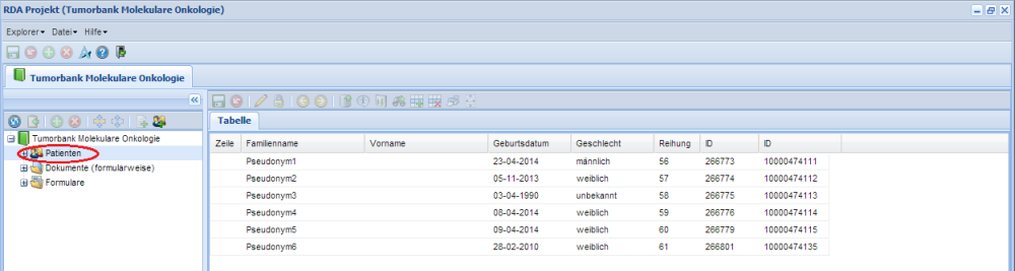
Durch Expandieren eines Patienten über das Kreuzsymbol werden alle Dokumente sichtbar, die es zu diesem Patienten gibt.
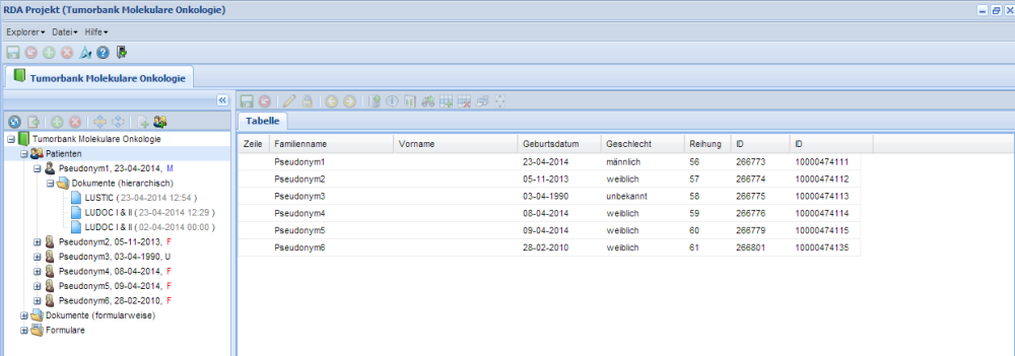
Klick auf den Bleistift-Buttons bewirkt ein Wechseln in den Editiermodus, die Patientendaten können so geändert werden.
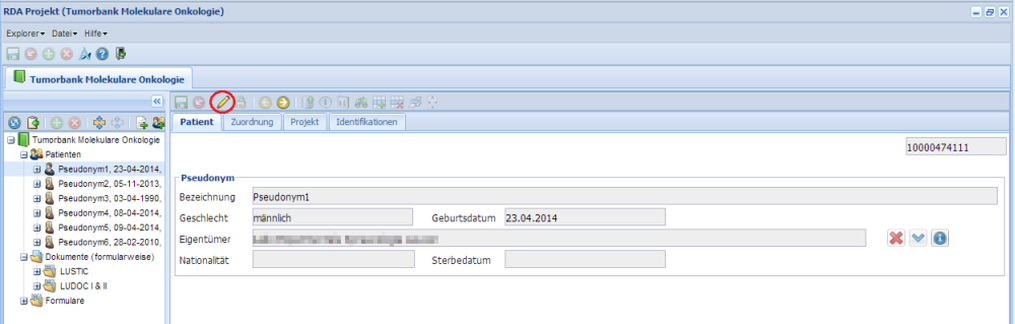
Wenn sehr viele Patienten in der Datenbank vorhanden sind, werden automatisch Unterordner angelegt, die die Patienten alphabetisch gruppieren.
Der "Dokumente"-Ordner
Alle Dokumenten sind auch im "Dokumente"-Ordner zu finden. "Dokumente (formularweise)" bedeutet, dass die Dokumente in Unterordnern abhängig vom Formular, auf dem sie basieren, angeordnet sind. Innerhalb eines Ordners sind die Dokumente chronologisch sortiert. Durch Auswahl eines Ordners werden alle Inhalte des Ordners auf der rechten Seite angezeigt. Durch Klicken auf die Überschriften der Spalten können die Dokumente auf verschiedene Arten sortiert werden.
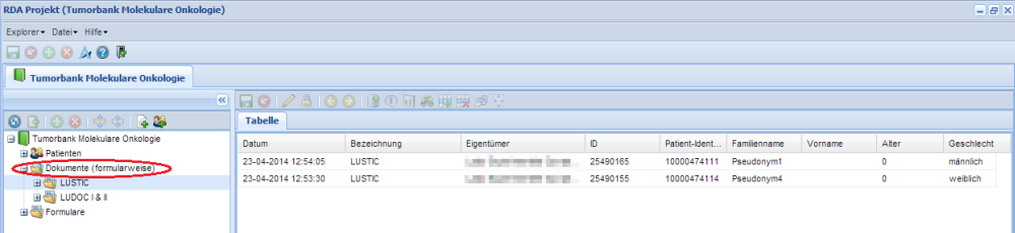
Durch Expandieren eines Dokuments (Klick auf ) wird der Patient, für den es angelegt wurde, unterhalb des Dokuments sichtbar.
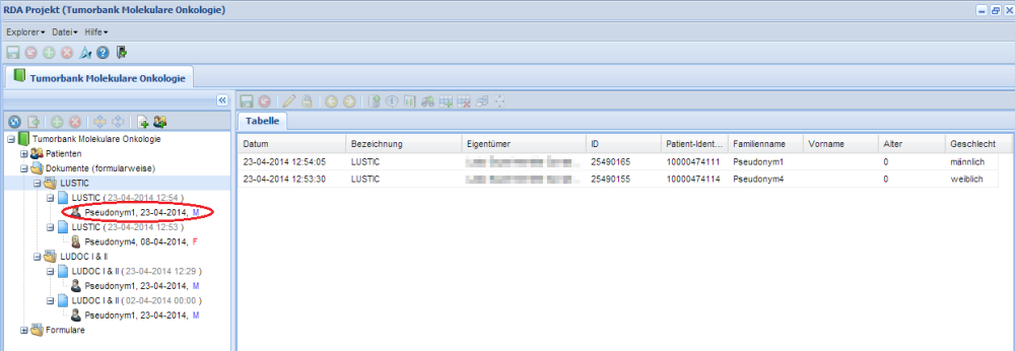
Die Art der Sortierung der Dokumente kann angepasst werden. Durch Rechtsklick auf den "Dokumente"-Ordner öffnet sich ein Menü. "Ansicht" und "Liste ändern" anwählen. Hier kann man zwischen "Dokumente (formularweise)," "Dokumente (hierarchisch)" und "Dokumente (chronologisch)" wählen. Man kann auch alle Untergruppen (bzw. Unterordner) auflösen und diese danach wieder aufbauen.
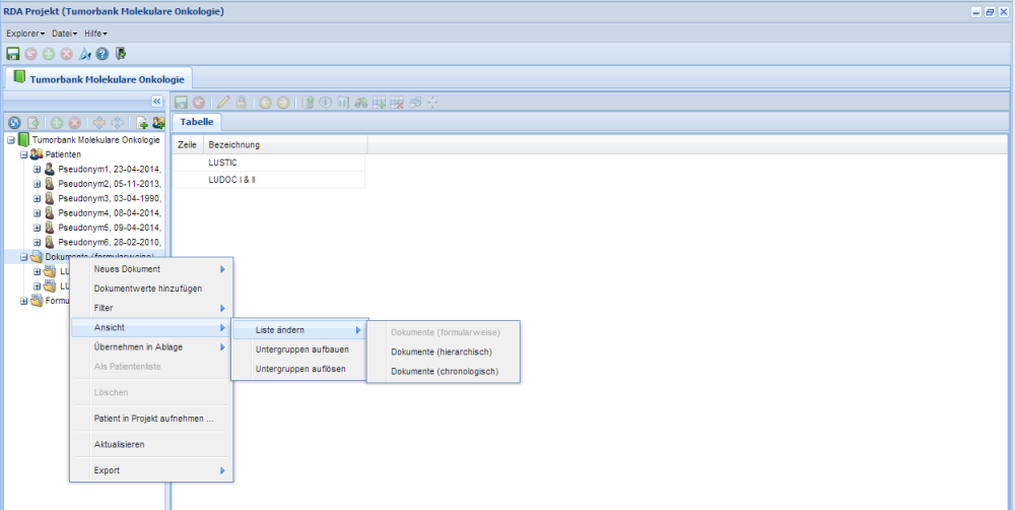
Es enthalten aber sowohl der "Patienten", als auch der "Dokumente"-Ordner jeweils alle Dokumente.
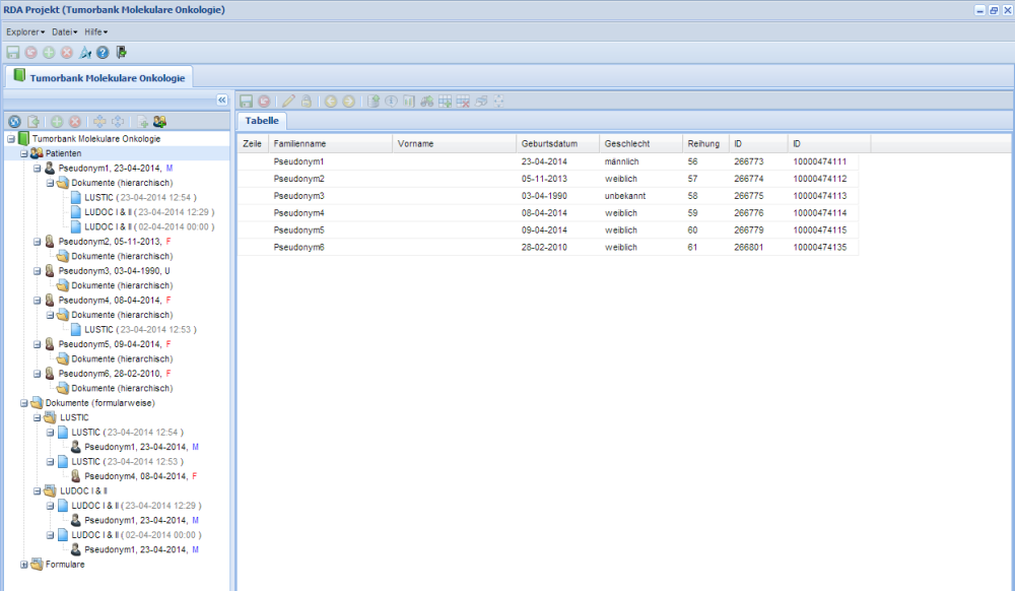
Die Sidebar und das linke Fenster können durch Drücken der Pfeilbuttons ,
![]() minimiert und maximiert werden. Die Breite kann auch durch Verschieben der Leisten manuell angepasst werden.
minimiert und maximiert werden. Die Breite kann auch durch Verschieben der Leisten manuell angepasst werden.
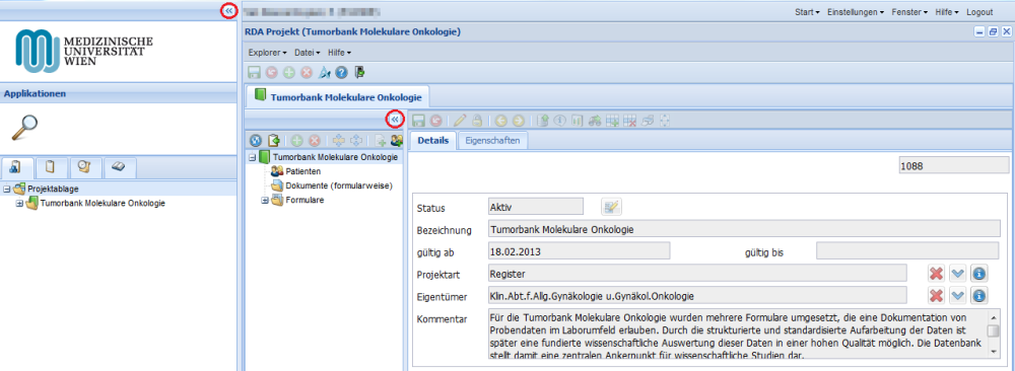
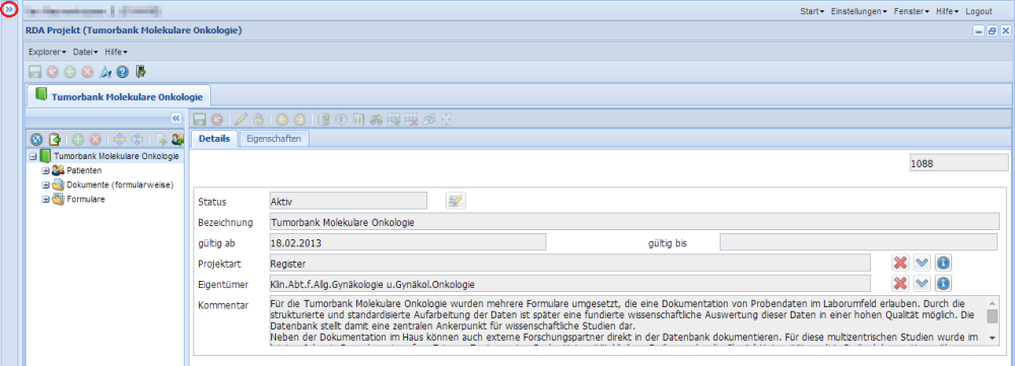
Anlegen eines neuen Pseudonyms
Durch Klicken des Patienten-Buttons ![]() gelangt man in die Patientenauswahl.
gelangt man in die Patientenauswahl.
Um einen neuen Patienten anzulegen, klickt man auf den „Neuen Patienten anlegen“-Button ![]() im unteren Teil des Fensters. Damit der Button aktiv ist, muss in der Sidebar links „Patienten“ ausgewählt sein.
im unteren Teil des Fensters. Damit der Button aktiv ist, muss in der Sidebar links „Patienten“ ausgewählt sein.
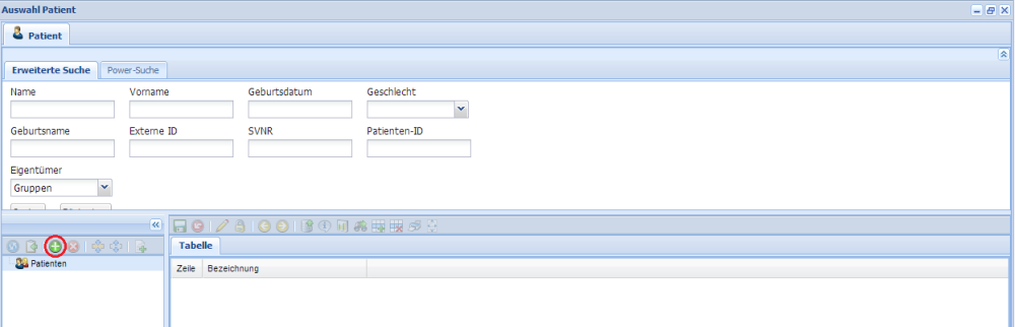
Alle Felder mit rotem Rahmen müssen ausgefüllt werden. Vor dem Speichern hat der Patient noch keine ID, "nil" wird als Platzhalter angezeigt.
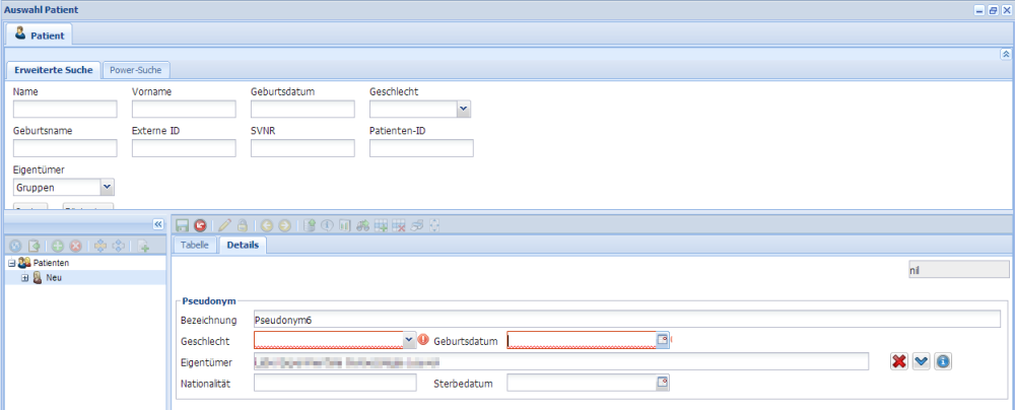
Diese wird erst mit Drücken des Speichern-Buttons ![]() vergeben. Der Button wird aktiv, wenn man in ein anderes Feld gewechselt hat, da erst beim Verlassen des Feldes geprüft wird, ob alle Pflichtdaten eingegeben wurden.
vergeben. Der Button wird aktiv, wenn man in ein anderes Feld gewechselt hat, da erst beim Verlassen des Feldes geprüft wird, ob alle Pflichtdaten eingegeben wurden.

Nachdem Speichern gedrückt wurde, ist der Patient in der Datenbank vorhanden, er befindet sich aber noch nicht im Projekt. Um den Patient auch zum Projekt hinzuzufügen, muss "Ok" im unteren Bereich des Fensters gedrückt werden.
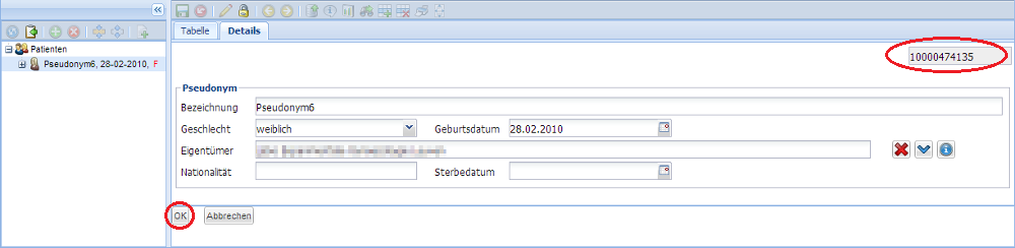
Bestätigen mit „Ja“ nimmt den Patienten in das Projekt auf, er scheint damit im Ordner "Patienten" der "Tumorbank Molekulare Onkologie" auf.

Sollte der Patient nicht in der Patientenliste zu finden sein, obwohl er angelegt wurde, kann man ihn später immer noch zum Projekt hinzufügen. Dafür muss man in das Patientenauswahlfenster wechseln und den Patienten suchen. Hat man den Patienten gefunden, dann wird über das Auswahlmenü der rechten Maustaste „Übernehmen in Ablage“ → „Projektablage“ → „Tumorbank Molekulare Onkologie“ ausgewählt, um den Patienten in das Projekt aufnehmen.
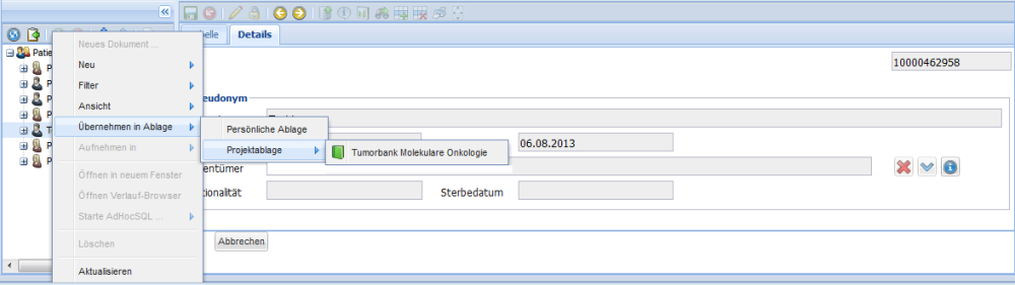
Erstellen eines neuen Dokuments
In der Baumdarstellung links muss der Patient ausgewählt werden für den das Dokument erstellt werden soll. Durch Drücken des Buttons „Neues Dokument“ ![]() erscheint eine Auswahlliste an möglichen Dokumenten. Alternativ kann man auch mit der rechten Maustaste auf dem Patienten ein Menü öffnen, wo der Punkt „Neues Dokument“ und das entsprechende Dokument ausgewählt werden kann.
erscheint eine Auswahlliste an möglichen Dokumenten. Alternativ kann man auch mit der rechten Maustaste auf dem Patienten ein Menü öffnen, wo der Punkt „Neues Dokument“ und das entsprechende Dokument ausgewählt werden kann.
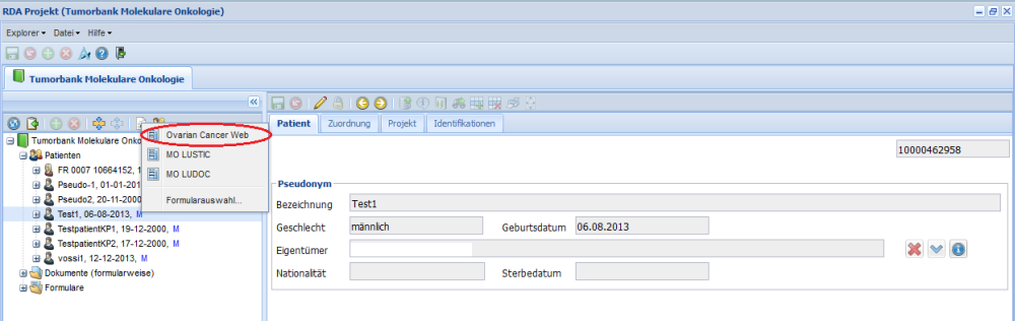
Nach der Auswahl öffnet sich das entsprechende Dokument.
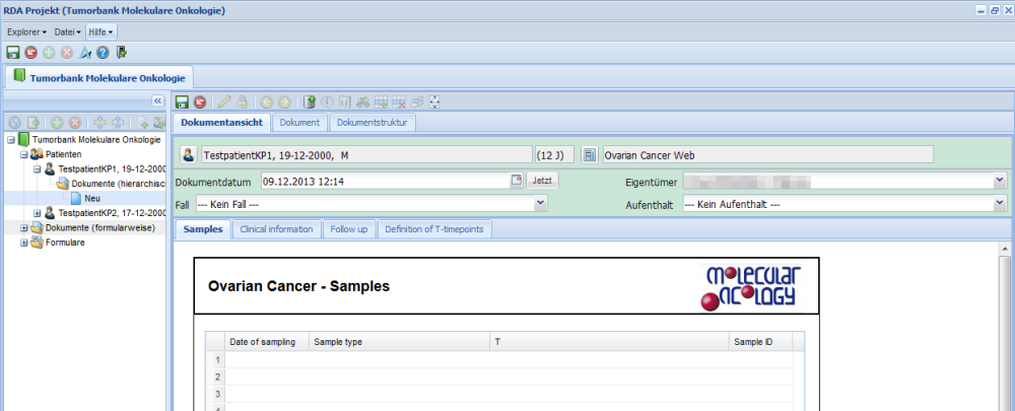
Nach Drücken des "Speichern"-Buttons ![]() wird das Dokument unter dem Namen des Formulars und dem Timestamp des Dokudatums abgelegt.
wird das Dokument unter dem Namen des Formulars und dem Timestamp des Dokudatums abgelegt.
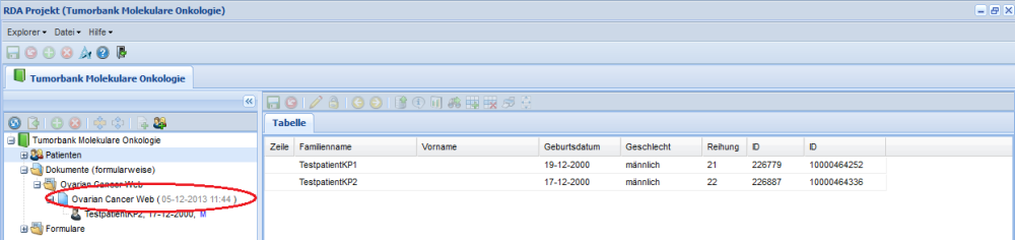
Die Dokumentation
Manche Formulare haben mehrere Blätter. Diese sind über die Reiter im oberen Bereich des Dokuments zugänglich (z.B. Samples, Clinical information, Follow up, Definition of T-timepoints).
Es gibt verschiedene Arten von Feldern, die ausgefüllt werden können:
- Textfelder
- Auswahllisten
- Datumsfelder
- Radiobuttons
- Checkboxen
- Tabellen
Zwischen manchen Felder gibt es Abhängigkeiten, das heißt sie werden nur aktiv, wenn in einem anderen Feld ein bestimmter Wert eingegeben wurde.
In einem Textfeld wird manuell Freitext eingegeben. Manche Felder sind numerisch, hier erlaubt die Applikation nur die Eingabe von Zahlen.
In Auswahllisten kann der gewünschte Wert entweder mit der Maus oder mit den Pfeiltasten ausgewählt werden.
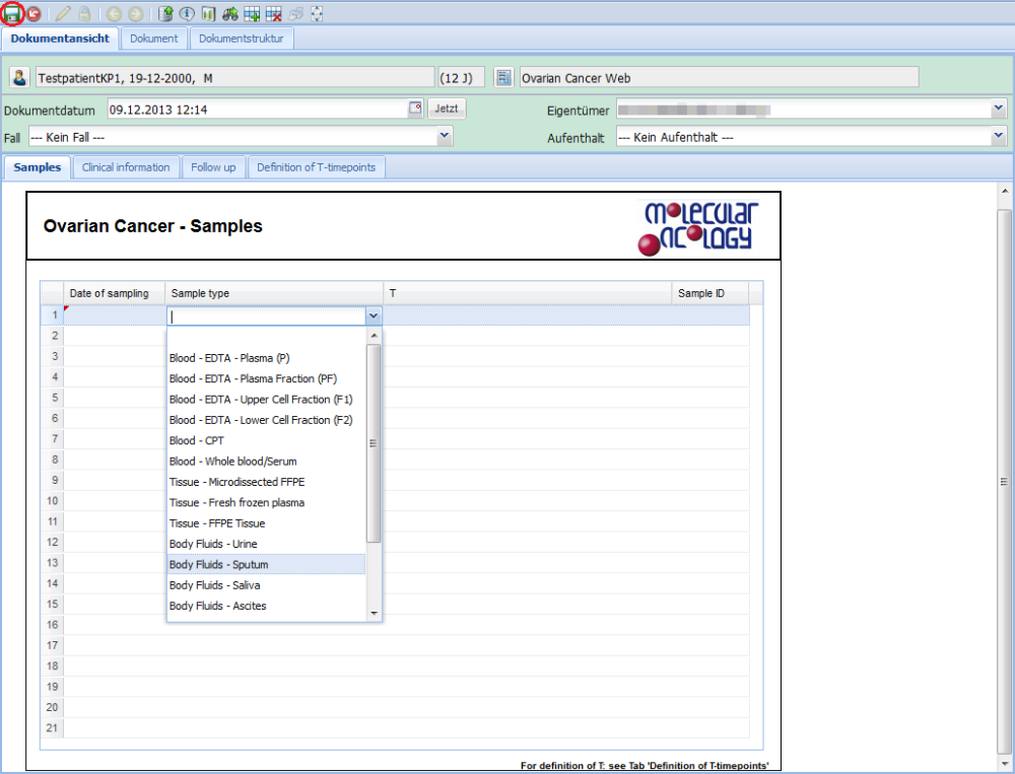
Für Datumsfelder gibt es einen Kalender, man kann das Datum aber auch direkt im Format dd.mm.yyyy eingeben.
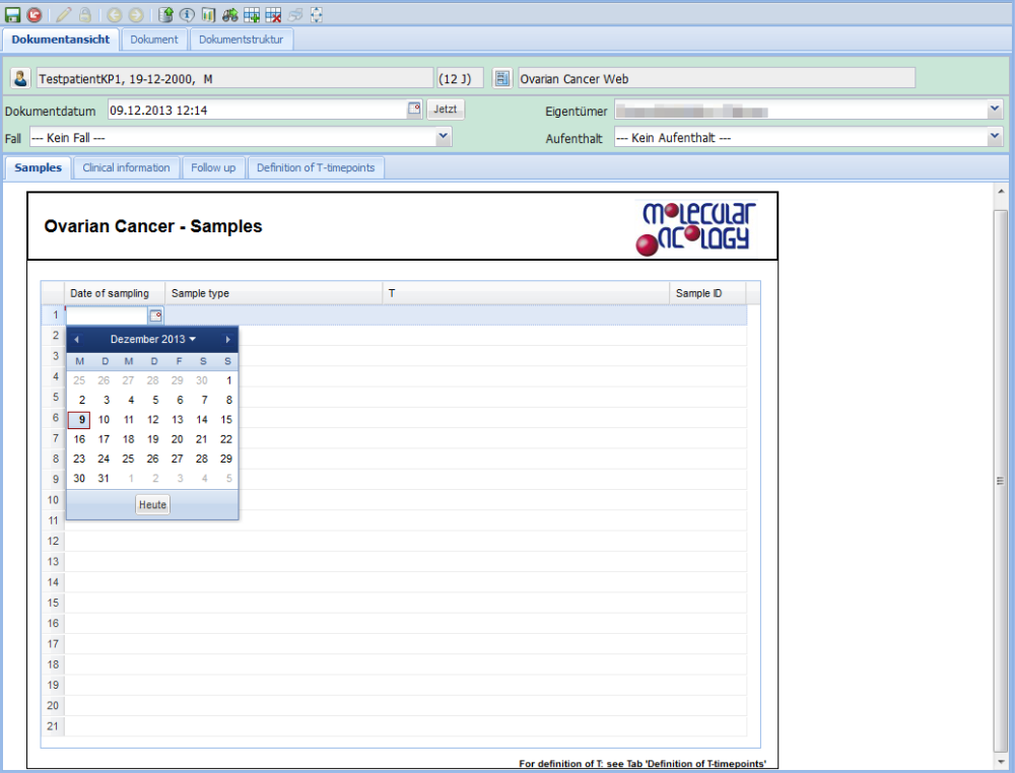
Checkboxen können durch Anklicken oder Drücken der Leertaste angehakt werden.
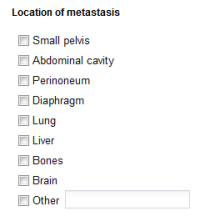
Radiobuttons erlauben nur eine Auswahl. Wenn einmal ein Wert ausgewählt wurde, kann er zwar noch geändert, aber nicht mehr gelöscht werden.
In Tabellen sind verschiedene Felder vorhanden. Sollte bei Tabellen die Anzahl der Tabellenzeilen nicht reichen, kann über einen Button eine zusätzliche Zeile hinzugefügt werden. Mit einem anderen Button
kann man einzelne Tabellenzeilen löschen. Diese Buttons befinden sich oben in der Toolbar.
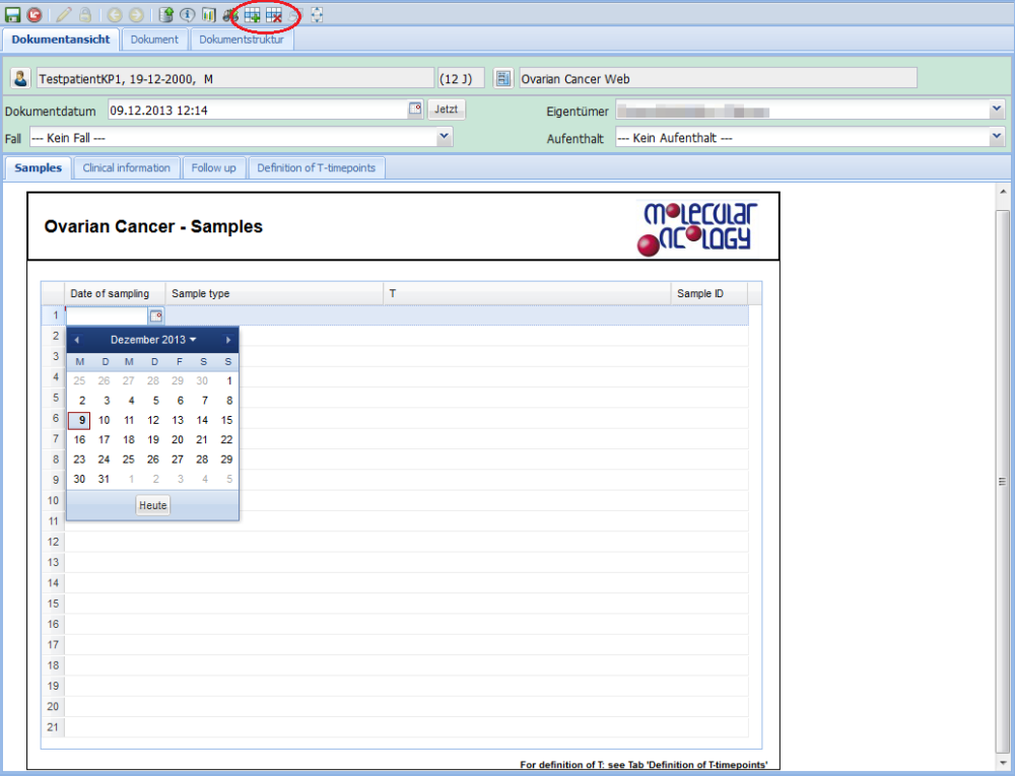
Wiederfinden von Dokumenten
Dokumente können entweder über den Patienten, für den sie angelegt wurden, gefunden werden oder über den Namen des Formulars und das Dokumentdatum.
Finden von Dokumenten über den Patienten
Im "Patienten"-Ordner sind alle Patienten in alphabetischer Reihenfolge aufgelistet. Direkte Suche nach Nachnamen über das Alphabet ist in den meisten Fällen der schnellste Weg, um einen Patienten wiederzufinden. Sollten schon sehr viele Patienten vorhanden sein, kann man den gewünschten Patienten auch über das Patientenfenster suchen. Öffnen Sie dieses durch Drücken des "Patienten"-Buttons ![]() . Im oberen Bereich des Fensters sind Suchfelder vorhanden.
. Im oberen Bereich des Fensters sind Suchfelder vorhanden.
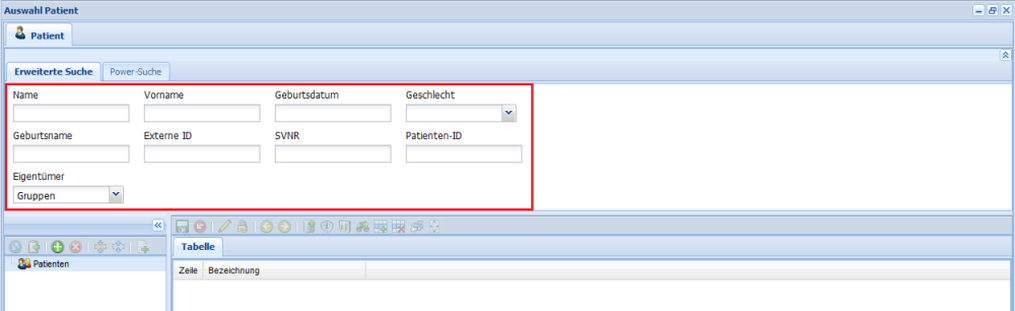
Geben sie das gesuchte Pseudonym im "Name"-Feld ein und drücken Sie Enter. Im unteren Fenster werden alle gefundenen Patienten angezeigt. Wenn nur der Anfang des Names bekannt ist, kann man das durch Eingabe eines Prozentzeichens ausgleichen, z.B. "Pseu%". Durch Doppelklick auf den gewünschten Patienten wir er im "Patienten"-Ordner geöffnet.
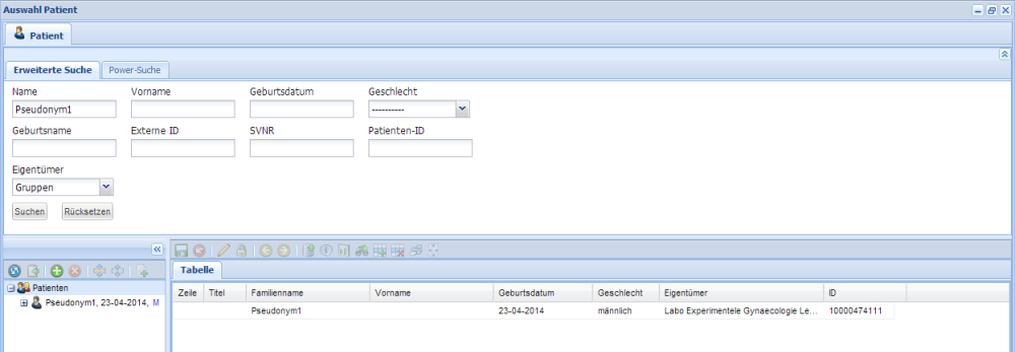
Finden von Dokumenten durch Formularname und Dokumentdatum
Im "Dokumente"-Ordner sind standardmäßig alle Dokumente des Projekts in Ordnern abhängig vom Formular angeordnet. Durch Auswahl des Überordners sind alle Dokumente im Ordner im rechten Fenster sichtbar. Die Dokumente können über die Spaltenbeschriftungen sortiert werden. Doppelklick öffnet ein Dokument.